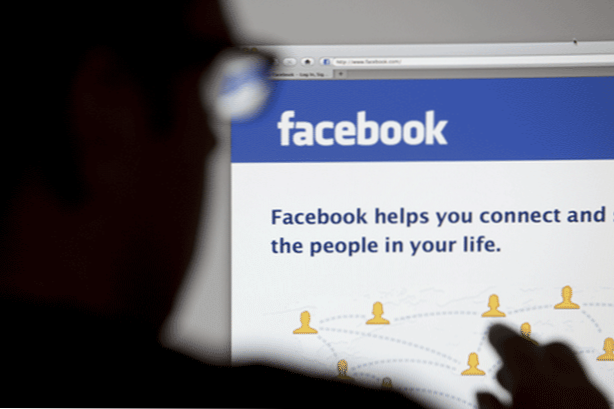

Par défaut, Facebook trie les photos téléchargées par nom. Par conséquent, chaque fois que vous partagez plusieurs photos sur Facebook, vos amis ne pourront voir que certaines des premières photos que vous avez téléchargées, le reste ne pouvant être visionné que lorsque quelqu'un fait défiler la liste complète des images. Dans de nombreux cas, les premières photos ne sont pas les meilleures de l'ensemble, et certaines de vos photos préférées peuvent ne pas être vues. Heureusement, avec la fonction glisser-déposer de Facebook, vous pouvez réorganiser l'ordre des photos afin que les meilleures soient à l'avant-plan.
1. Connectez-vous à votre compte, saisissez une mise à jour du statut et téléchargez les photos souhaitées en utilisant le bouton icône de la caméra sous la zone de composition ou le Ajouter des photos / videos languette.

2. Dans la fenêtre du sélecteur de fichiers, accédez à l'emplacement des photos. Pour sélectionner plusieurs photos, maintenez la touche enfoncée. Ctrl touche en cliquant dessus. Puis clique Ouvrir pour démarrer le processus de téléchargement.

3. Une fois les photos téléchargées, vous remarquerez peut-être que Facebook les organise de la même manière que l'explorateur de fichiers du système. À ce stade, vous pouvez réorganiser les photos en les faisant glisser dans les positions de votre choix. Vous pouvez utiliser la barre de défilement pour accéder à la dernière photo de la liste et la déplacer vers le haut. Toutefois, comme Facebook ne fait pas automatiquement défiler la liste vers le haut lorsque vous déplacez la souris, ce processus peut prendre beaucoup de temps, car vous devez répéter la tâche plusieurs fois pour déplacer une photo à la position souhaitée.

Voici un exemple qui montre que les photos peuvent être facilement réorganisées à l’aide de la fonction glisser-déposer. L'image la plus à gauche apparaîtra en premier dans la liste. En fonction de la résolution et de l'orientation des photos téléchargées, certaines des autres photos seront également affichées. Le reste ne peut être accédé que lorsque le spectateur clique pour afficher la liste complète.

4. Quand vous avez fini d’organiser les images, cliquez sur Poster pour partager la mise à jour et vos photos avec des amis.

